Parte 8 stampa, Avvertenze sulla stampa, Stampa di un nastro – Casio KL-C500 Manuale d'uso
Pagina 31: Stampa di copie plurime della stessa etichetta
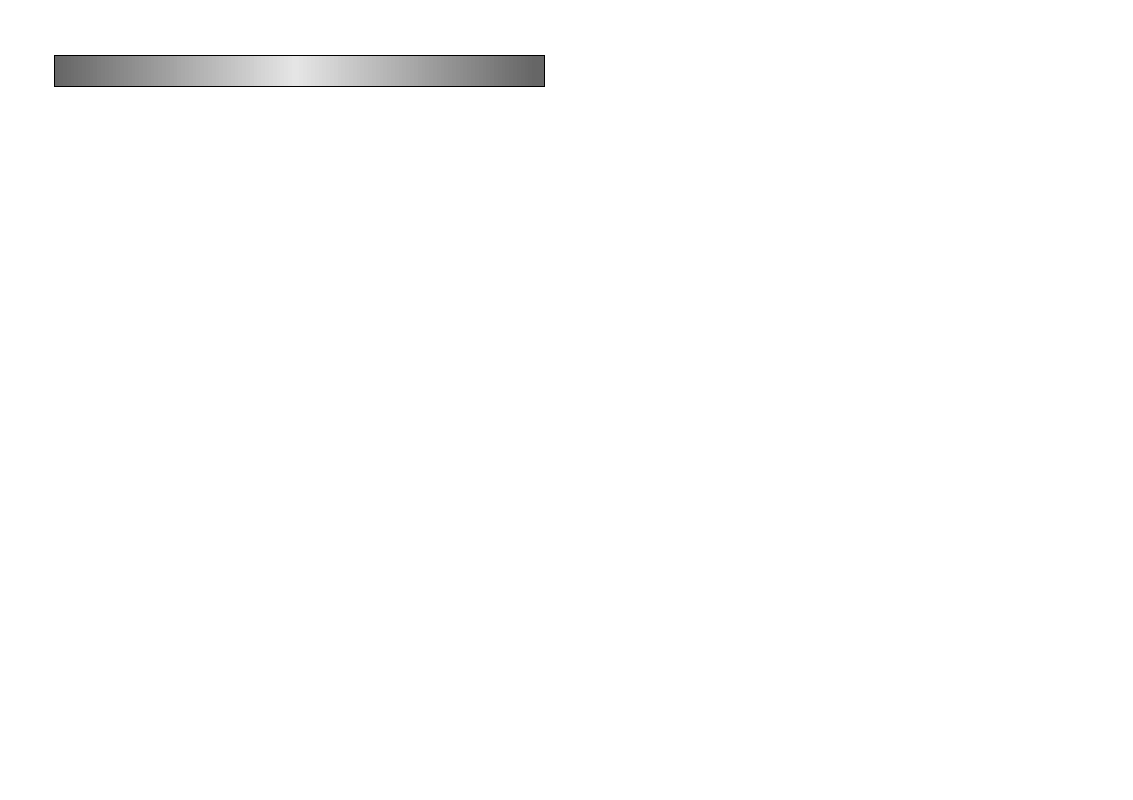
I-30
Parte 8 Stampa
Questa parte del manuale comprende tutte le informazioni che è necessario
sapere per poter stampare nastri.
Avvertenze sulla stampa
•
Non spegnere mai la stampante mentre la stampa è in corso.
•
Prima di iniziare a stampare, accertarsi che la fessura di uscita del nastro non
sia ostruita.
•
Quando si stampa un testo con grandi aree scure, quando si stampa su un
nastro largo e quando si effettuano operazioni di stampa consecutive la
stampante può riscaldarsi. In questo caso, il messaggio “GETTING READY...”
appare sul display e la stampa viene momentaneamente sospesa per evitare
un surriscaldamento eccessivo. La stampa riprende automaticamente quando
la temperatura ritorna alla normalità.
•
Se il messaggio “GETTING READY...” appare e la stampa viene interrotta
frequentemente, provare ad usare un’impostazione di densità di stampa più
bassa.
Stampa di un nastro
Stampare un nastro è facile: basta premere il tasto PRINT.
Per stampare un nastro
1. Premere il tasto PRINT per stampare sul nastro il testo introdotto e disposto.
•
Per interrompere un’operazione di stampa in corso, premere ESC.
•
È possibile aggiungere un margine extra all’inizio del nastro premendo
FUNCTION e quindi PRINT (FEED) prima di iniziare l’operazione di stampa.
Importante!
Per specificare la stampa di più copie della stessa etichetta,
attivare la stampa di copie plurime prima di iniziare l’operazione di stampa. Per
ulteriori informazioni, fare riferimento a “Stampa di copie plurime della stessa
etichetta”.
Se si desidera stampare una sola copia dell’etichetta, passare al punto 6.
2. Usare
t
e
y
per specificare il numero di copie che si desidera stampare.
t
fa diminuire il valore, mentre
y
lo fa aumentare.
•
È anche possibile introdurre direttamente i valori per COPIES. Notare, tuttavia,
che il primo valore introdotto viene inserito alla destra del valore attualmente
visualizzato sul display. Se per esempio è visualizzato 1, l’introduzione di 9
produce un’impostazione di 19. Per specificare un valore compreso nella
gamma da 1 a 9, si deve includere uno zero iniziale (01, 02, 03, ecc.).
3. Usare
i
per selezionare il menu AUTO CUT.
4. Usare
t
e
y
per attivare AUTO CUT.
5. Dopo aver controllato che nulla ostruisca la fessura di uscita del nastro,
premere PRINT o SET.
Ogni etichetta viene tagliata automaticamente dopo essere stata stampata.
6. Usare le forbici per tagliare il nastro alle dimensioni desiderate, se necessario.
•
Dopo aver stampato un nastro, è possibile staccare la carta sul retro del
nastro e applicare il nastro sull’oggetto desiderato.
Stampa di copie plurime della stessa etichetta
Dopo aver attivato la stampa di copie plurime, è possibile specificare il numero
di copie che si desidera stampare per un’etichetta. È possibile specificare un
massimo di 100 copie.
Importante!
•
Quando si specificano copie plurime della stessa etichetta, le etichette vengono
stampate l’una dopo l’altra, senza interruzioni.
•
Prima di iniziare l’operazione di stampa, controllare che nel caricatore ci sia nastro
a sufficienza per stampare tutte le copie desiderate. Se il nastro si esaurisce mentre
la stampa è in corso, premere ESC per disattivare l’operazione di stampa.
Per attivare la stampa di copie plurime
1. Premere SET UP.
2. Usare
u
e
i
per selezionare COPIES (Stampa di copie plurime), e quindi
premere SET.
3. Usare
u
e
i
per selezionare ON e quindi premere SET.
A questo punto, quando si inizia un’operazione di stampa di etichette, un
messaggio appare sul display chiedendo quante copie si desidera stampare.
La stampa vera e propria inizia dopo che è stato specificato il numero di copie.